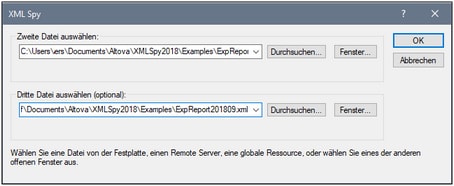Geöffnete Datei vergleichen mit
Mit diesem Befehl können Sie eine geöffnete Datei mit einer anderen Datei vergleichen. Beim Vergleich werden beide Dateien im Hauptfenster senkrecht nebeneinander angezeigt, wobei die Unterschiede in den beiden Dateien markiert sind. Wenn ein Unterschied zwischen zwei Dateien besteht, wird der Unterschied grün markiert. Wenn sich der Inhalt in drei Dateien unterscheidet (Funktion nur in der Enterprise Edition verfügbar), so wird dies als Konflikt bezeichnet und der Konflikt wird pink markiert. Dateien können als XML-Dokumente (unter Berücksichtigung der Struktur und Semantik der Tags) oder als Textdokumente verglichen werden.
| Anmerkung: | Drei-Weg-Vergleiche stehen nur in der Enterprise Edition zur Verfügung. |
So vergleichen Sie die aktive Datei (auf der Benutzeroberfläche) mit einer anderen Datei:
| 1. | Wenn die zu vergleichende Datei im Hauptfenster geöffnet ist (es kann immer nur jeweils eine Datei aktiv sein), klicken Sie auf Extras | Geöffnete Datei vergleichen mit..... . Daraufhin wird ein Durchsuchen-Dialogfeld angezeigt (Abbildung unten), in dem Sie zu einer oder zwei Dateien, die mit der aktiven Datei verglichen werden sollen, navigieren können. |
| 2. | Klicken Sie auf die Schaltfläche Durchsuchen, um eine Datei über den Datei-Explorer, eine globale Ressource oder eine URL auszuwählen. Klicken Sie auf Fenster, um eine Datei auszuwählen, die in einem der Fenster von XMLSpy geöffnet ist. |
| 3. | Bestätigen Sie mit OK. Daraufhin wird das Dialogfeld "Einstellungen" (Abbildung unten) geöffnet. Diese Einstellungen sind im Kapitel Vergleichsoptionen beschrieben. Wenn dieses Dialogfeld nicht bei jedem Start einer Vergleichssitzung angezeigt werden soll, deaktivieren Sie das Kontrollkästchen Einstellungen vor Vergleich anzeigen (am unteren Rand des Dialogfelds). |
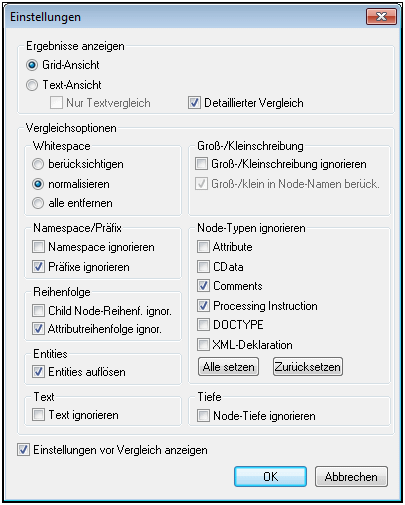
| 4. | Wählen Sie die gewünschten Einstellungen aus und klicken Sie auf OK. Es geschehen nun zwei Dinge: (a) Die Dateien werden nun im Hauptfenster nebeneinander in separaten Bereichen angezeigt. (b) Das Steuerungsfenster "Dateien vergleichen" wird angezeigt. (Abbildungen im nächsten Abschnitt, Dateivergleiche). |
| 5. | Mit Hilfe der Schaltflächen im Fenster "Dateien vergleichen" können Sie zwischen den Unterschieden navigieren und diese zusammenführen. (Eine Anleitung dazu finden Sie im nächsten Abschnitt Dateivergleiche). |
| 5. | Nach Abschluss der Überprüfung und/oder des Zusammenführens von Unterschieden, klicken Sie auf "Fertig". |
Dateivergleiche und Zusammenführen von Unterschieden
Es gibt zwei Arten von Vergleichen:
•Zwei-Weg-Vergleich: Es werden zwei Dateien verglichen. Die Datei, die (bei Start des Vergleichs; kurz "aktive Datei") aktiv war, wird im linken Bereich angezeigt und mit einer zweiten Datei (siehe Abbildung unten) verglichen.
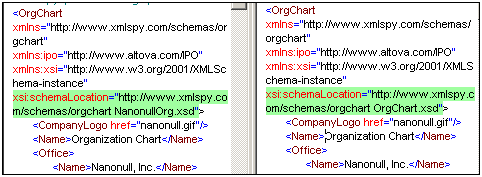
•Drei-Weg-Vergleich (Nur Enterprise Edition): Es werden drei Dateien verglichen. Die aktive Datei befindet sich im linken Bereich. Die erste der beiden für den Vergleich mit der aktiven Datei ausgewählten Dateien wird im mittleren Bereich angezeigt. Die mittlere Datei wird als die Basisdatei bezeichnet. Sie können einen Unterschied zwischen der linken Datei und der Basisdatei oder zwischen der rechten Datei und der Basisdatei zusammenführen.
| Anmerkung: | Sie sollten Bereiche im Fenster nicht verschieben, da sonst die "Kopieren nach" Richtungen der Schaltflächen im Steuerungsfenster "Dateien vergleichen" eventuell nicht mehr stimmen. |
Unterschiede und Konflikte
Unterschiede und Konflikte werden in unterschiedlichen Farben markiert (siehe Markierungsfarben unten). Die Navigation darin erfolgt separat.
•Unterschiede: Wenn der Inhalt an den entsprechenden Stellen in den beiden Dateien verschieden ist. Wird grün markiert.
•Konflikte: Wenn der Inhalt an den entsprechenden Stellen in drei Dateien verschieden ist. Wird pink markiert.
| Anmerkung: | In Zwei-Weg-Dateien werden nur Unterschiede, keine Konflikte angezeigt. |
Navigieren zwischen Unterschieden und Konflikten
Mit Hilfe der Schaltflächen im Bereich "Unterschied auswählen" des Steuerungsfensters "Dateien vergleichen" können Sie durch das Dokument navigieren (Abbildungen unten: Zwei-Weg-Vergleich, gefolgt von Drei-Weg-Vergleich). Der Bereich enthält für den Zwei-Weg-Vergleich vier und für den Drei-Weg-Vergleich sechs Schaltflächen (siehe Abbildungen).
Das Steuerungsfenster "Dateien vergleichen" enthält die folgenden Schaltflächen:
•Erster: Geht zum ersten der Unterschiede und Konflikte im Dokument.
•Letzter: Geht zum letzten der Unterschiede und Konflikte im Dokument.
•Vorheriger: Geht vom aktuell aktiven Unterschied oder Konflikt zum vorherigen Unterschied oder Konflikt.
•Nächster: Geht vom aktuell aktiven Unterschied oder Konflikt zum nächsten Unterschied oder Konflikt.
•Vorheriger Konflikt: Geht vom aktuell aktiven Unterschied oder Konflikt zum vorherigen Konflikt.
•Nächster Konflikt: Geht vom aktuell aktiven Unterschied oder Konflikt zum nächsten Konflikt.
Zusammenführen von Unterschieden und Konflikten
Mit Hilfe der Schaltflächen im Bereich Zusammenführen können Sie den markierten Inhalt von einem Bereich in einen anderen kopieren. Verwenden Sie dazu die entsprechende Schaltfläche eines Bereichspaars für die Kopierrichtung. Damit eine Zusammenführung erfolgen kann, müssen die folgenden Vergleichsoptionen definiert sein:
•Detaillierter Vergleich muss aktiviert und
•Node-Tiefe ignorieren muss deaktiviert sein.
Nachdem Sie die Unterschiede fertig überprüft und/oder zusammengeführt haben, klicken Sie auf Fertig.
| Anmerkung: | Wenn Sie eine Zusammenführung rückgängig machen möchten, stoppen Sie die Vergleichssitzung, wählen Sie die Datei, in der die Änderung rückgängig gemacht werden soll, aus und wählen Sie dem Befehl Bearbeiten | Rückgängig oder drücken Sie Strg+Z. |
| Anmerkung: | Während einer aktiven Vergleichssitzung ist keine Bearbeitung oder Änderung der Ansichten gestattet. Bei jedem Versuch die Datei zu bearbeiten oder die Ansicht einer Datei zu wechseln wird eine Warnmeldung angezeigt, dass die Vergleichssitzung beendet wird. |
Markierungsfarben
Wenn die entsprechenden Zeilen in zwei Dateien unterschiedlich sind, werden sie in beiden Dateien grün markiert (Unterschiede). Wenn Zeilen in drei Dateien unterschiedlich sind, werden Sie in allen drei Dateien pink markiert. Wenn ein Unterschied ausgewählt ist, wird dies in beiden Dateien in einem dunkleren Grün gekennzeichnet. Wenn ein Konflikt ausgewählt ist, wird dieser in beiden Dateien in einem dunkleren Pink gekennzeichnet.
In der Tabelle unten sehen Sie die Farben, die in Vergleichssitzungen verwendet werden.
Unterschied | |
Aktueller Unterschied | |
Zusammengeführter Unterschied | |
Aktueller zusammengeführter Unterschied | |
Konflikt | |
Aktueller Konflikt |